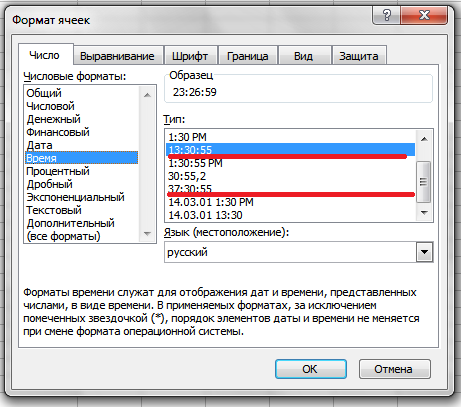Для того чтобы Excel смог проигрывать ваши MP3-композиции сначала необходимо создать в ячейке гиперссылку, которая будет указывать на MP3-файл. Нажатие на гиперссылку инициирует воспроизведение аудио-файла в MP3 в программе-проигрывателе по умолчанию.
Но есть большая проблема: вы получите по крайней мере один (возможно два) раздражающих сообщений безопасности от Windows. Microsoft в курсе этой проблемы и описала способ как отключить эти сообщения, но это достаточно сложная процедура.
Мы предлагаем вам использовать альтернативный подход с использованием макросов VBA. Созданный макрос предполагает, что ячейка будет содержать полный путь до MP3-файла.
1 2 3 4 5 6 7 8 9 10 11 12 |
Sub PlayMP3() Application.ScreenUpdating = False On Error Resume Next ActiveSheet.OLEObjects.Add(Filename:=ActiveCell.Text, Link:=True).Select If Err.Number <> 0 Then Application.ScreenUpdating = True MsgBox "Could not play " & ActiveCell.Text Exit Sub End If Selection.Verb Selection.Delete End Sub |
Функция PlayMP3 создает OLE-объект, который содержит ссылки на файл в активной ячейке и загружает MP3-файл в программу воспроизведения по умолчанию, затем OLE-объект удаляется. Если активная ячейка содержит нечто иное, чем действительный путь к MP3-файлу, для пользователя выводится сообщение, и ничего не происходит. Это все происходит быстро, и вы никогда не увидите предупреждение системы безопасности от Windows.
Кстати, этот макрос VBA также работает и с файлами изображений. Если активная ячейка содержит путь к файлу изображения, имя файла отобразится в вашей программе для просмотра изображений по умолчанию.
По теме
Новые публикации
Вы хотите вставить звуковой файл в документы Microsoft Office, но не знаете, как это сделать? В этом уроке мы объясним, как вставить звуковой файл в Word, Excel и PowerPoint. Звуковые файлы — это аудиофайлы, которые можно воспроизводить на электронном устройстве или компьютере.

Чтобы вставить аудио или звуковой файл в документ Microsoft Word, выполните следующие действия:
- Запустите Microsoft Word.
- На вкладке Вставка в Текст группу, нажмите кнопку Объект кнопка.
- Откроется диалоговое окно Объект.
- Перейдите на вкладку «Создать из файла», а затем нажмите кнопку Просматривать кнопка.
- Найдите звуковой файл, затем нажмите Вставлять.
- Затем выберите Отображать в виде значка установите флажок, чтобы выбрать значок.
Нажмите на Изменить значок кнопка.
Откроется диалоговое окно «Изменить значок»; выберите значок, затем нажмите Ok для обоих диалоговых окон.
Чтобы воспроизвести звук, дважды щелкните значок.
Откроется диалоговое окно «Открыть содержимое пакета».
Нажмите Открытыми аудиофайл откроется для воспроизведения звука.
Как вставить звуковой файл в лист Excel
Чтобы вставить аудио или звуковой файл на лист Microsoft Excel, выполните следующие действия:
- Запустите Эксель.
- На вкладке «Вставка» нажмите кнопку Текст кнопку и выберите Объект из меню.
- Откроется диалоговое окно Объект.
- Перейдите на вкладку «Создать из файла», а затем нажмите кнопку Просматривать кнопка.
- Найдите звуковой файл, затем нажмите Вставлять.
- Установите флажок для Отображать как значок.
- Нажмите на Изменить значок кнопка.
- Откроется диалоговое окно «Изменить значок»; выберите значок, затем нажмите Ok для обоих диалоговых окон.
- Чтобы воспроизвести звук, дважды щелкните значок.
- Откроется диалоговое окно «Открыть содержимое пакета».
Нажмите Открытыми аудиофайл откроется для воспроизведения звука.
Как вставить звуковой файл в презентацию PowerPoint
Чтобы вставить аудио или звуковой файл в презентацию Microsoft PowerPoint, выполните следующие действия:
- Запустите PowerPoint.
- На вкладке Вставка в Текст группу, нажмите кнопку Объект кнопка.
- Ан Вставлять откроется диалоговое окно.
- Перейдите на вкладку «Создать из файла», а затем нажмите кнопку Просматривать кнопка.
- Найдите звуковой файл и нажмите Вставлять.
- Выберите Отображать как значок установите флажок, чтобы выбрать значок.
- Нажмите на Изменить значок кнопка.
- Откроется диалоговое окно «Изменить значок», выберите значок и нажмите Ok для обоих диалоговых окон.
- Чтобы воспроизвести звук, дважды щелкните значок.
- Откроется диалоговое окно «Открыть содержимое пакета».
- Нажмите Открытым и аудиофайл откроется для воспроизведения звука.
Надеемся, вы понимаете, как вставить звуковой файл в файлы Word, Excel и PowerPoint.
Можете ли вы воспроизводить аудио в Excel?
Да, вы можете воспроизводить музыку в Microsoft Excel, используя функцию объекта. Функция Object встраивает файлы, такие как документы, видео и аудио, в ваш документ. В этом уроке мы объясним, как вставить звуковой файл в Word, Excel и PowerPoint.
Может ли звук автоматически воспроизводиться в PowerPoint?
Никакой звук не может автоматически воспроизводиться в PowerPoint; Вы должны нажать на звук, чтобы он воспроизвелся. Аудиоинтерфейс будет содержать кнопку воспроизведения, которая также может приостанавливаться, кнопку остановки, кнопку перемещения вперед и назад и кнопку звука.
ЧИТАЙТЕ: как сделать видеопрезентацию со звуковым сопровождением в Windows
Как вставить звук в Word 2010?
Выполните следующие действия, чтобы вставить звук в Word 2010:
- На вкладке «Вставка» нажмите кнопку «Объект».
- Перейдите на вкладку «Создать из файла», затем нажмите кнопку «Обзор».
- Найдите звуковой файл и нажмите «Вставить».
- Установите флажок Отображать как значок.
- Нажмите кнопку «Изменить значок» и выберите значок аудио.
- Нажмите «ОК».
- Аудио вставлено.
ЧИТАЙТЕ: Как добавить звуковые эффекты к переходу в PowerPoint.
|
vimpel76 Пользователь Сообщений: 241 |
Добрый вечер! |
|
Юрий М Модератор Сообщений: 60581 Контакты см. в профиле |
1. Вопрос отношения к Excel не имеет — используйте любой музыкальный редактор. |
|
Hugo Пользователь Сообщений: 23252 |
1.,2. Свою музыку — это какую? С СД можно «сграбить», другой формат сконвертировать, а живой рояль (как и голос) можно записать через микрофон любым аудиоредактором или виндовым %SystemRoot%system32sndrec32.exe ============ Private Declare Function sndPlaySound _ Sub PlaySound() Sub StopSound() |
|
Я имел ввиду это: |
|
|
{quote}{login=}{date=03.01.2011 10:27}{thema=}{post}Я имел ввиду это: Только методом научного тыка) Если вы нашли этот код здесь: http://excelvba.ru/code/beeps То там же есть картинка и краткое объяснение, как это составляется. |
|
|
{quote}{login=EducatedFool}{date=03.01.2011 10:57}{thema=Re: }{post}{quote}{login=}{date=03.01.2011 10:27}{thema=}{post}Я имел ввиду это: Только методом научного тыка) Если вы нашли этот код здесь: http://excelvba.ru/code/beeps То там же есть картинка и краткое объяснение, как это составляется.{/post}{/quote} |
|
|
vimpel76 Пользователь Сообщений: 241 |
Доброй ночи! |
|
Юрий М Модератор Сообщений: 60581 Контакты см. в профиле |
Здравствуйте! Подозреваю, что вопрос задаёт не Excel, а система (Vista, Win-7?). К тому же при таком способе используется открытие проигрывателя. Попробуйте такой вариант: — в стандартный модуль: При этом замените D:ПапкаФайл.Wav на реальный путь к Вашему файлу. |
|
vimpel76 Пользователь Сообщений: 241 |
{quote}{login=Юрий М}{date=04.01.2011 11:24}{thema=}{post}Здравствуйте! Подозреваю, что вопрос задаёт не Excel, а система (Vista, Win-7?). К тому же при таком способе используется открытие проигрывателя. Попробуйте такой вариант: — в стандартный модуль: При этом замените D:ПапкаФайл.Wav на реальный путь к Вашему файлу.{/post}{/quote} А если он, файл помещен в книгу как объект, то какой путь указывать? |
|
KuklP Пользователь Сообщений: 14868 E-mail и реквизиты в профиле. |
Попробуйте так: Если не получится, удалите из книги и сделайте, как советовал Юрий. Я сам — дурнее всякого примера! … |
|
vimpel76 Пользователь Сообщений: 241 |
Добрый вечер! Private Sub Workbook_Open() If Dir(ПутьКФайлу) = «» Then MsgBox «Файл » & ИмяФайла & «не найден», vbExclamation, «Файл не найден»: Exit Sub CreateObject(«WScript.Shell»).Run ПутьКФайлу ‘ аналогично двойному щелчку мыши на файле |
|
Hugo Пользователь Сообщений: 23252 |
Код постом выше (от KukLP) не пробовали? У меня сработал. |
|
vimpel76 Пользователь Сообщений: 241 |
{quote}{login=Hugo}{date=04.01.2011 09:56}{thema=}{post}Код постом выше (от KukLP) не пробовали? У меня сработал.{/post}{/quote} |
|
Юрий М Модератор Сообщений: 60581 Контакты см. в профиле |
Какая ОС? Может это она запрашивает… |
|
KuklP Пользователь Сообщений: 14868 E-mail и реквизиты в профиле. |
А у меня отлично работает код Юрия. Я сам — дурнее всякого примера! … |
|
KuklP Пользователь Сообщений: 14868 E-mail и реквизиты в профиле. |
Попробуйте. Я сам — дурнее всякого примера! … |
|
Hugo Пользователь Сообщений: 23252 |
Сергей, что-то у меня файл ищет… А так попробуйте |
|
> как этот файл запустить, который в книге, или как к нему указать путь. Я обнаружил, что можно внедренный объект скопировать, потом открыть Проводник и вставить файл. Макрос в приложенном файле сохраняет файл во временной папке. Конечно, это очень примитивный способ. Специалисты по API могут предложить метод лучше. |
|
|
Также можно включить звуковой файл в книгу, как я показал тут: http://www.planetaexcel.ru/forum.php?thread_id=22428 Это опять же набросок, т.к. при хранении одного байта в ячейке размер файла увеличивается очень сильно. Можно хранить по нескольку байт в ячейке. |
|
|
{quote}{login=Юрий М}{date=04.01.2011 11:25}{thema=}{post}Какая ОС? Может это она запрашивает…{/post}{/quote} |
|
|
vimpel76 Пользователь Сообщений: 241 |
#21 05.01.2011 13:45:31 Добрый день! P.S. Вариант неплохой предложил Казанский http://www.planetaexcel.ru/forum.php?thread_id=22428 , как вернусь, поработаю. |
Все категории
- Фотография и видеосъемка
- Знания
- Другое
- Гороскопы, магия, гадания
- Общество и политика
- Образование
- Путешествия и туризм
- Искусство и культура
- Города и страны
- Строительство и ремонт
- Работа и карьера
- Спорт
- Стиль и красота
- Юридическая консультация
- Компьютеры и интернет
- Товары и услуги
- Темы для взрослых
- Семья и дом
- Животные и растения
- Еда и кулинария
- Здоровье и медицина
- Авто и мото
- Бизнес и финансы
- Философия, непознанное
- Досуг и развлечения
- Знакомства, любовь, отношения
- Наука и техника
1
Как вставить аудио в Эксель?
2 ответа:
4
0
В этом видео разъяснено как, и пример вставка звука по ошибке. У меня только wav проигрывается, а mp3 почему-то нет. Но тут главное не вставка по событию, а просто звука. Подозреваю, что у меня эксель кривой, я видела как видеоролик проигрывается в экселе, но тоже по событию, а уж звук, думаю, вставить запросто.
Смысл в том, что нужно использовать специальную вставку. Выделить ячейки и с помощью ПКМ (Правая кнопка мыши) вставить звуковой файл.
1
0
Напрямую — никак (вроде).
Ненапрямую — можно вставить слайд из PowerPoint, а вот этот слайд уже может содержать аудиоклип.
Для вставки слайда в меню Insert надо в блоке Text выбрать элемент Object (самый правый), и в появившемся окошке в списке доступных объектов выбрать слайд PowerPoint.
Другой вариант косвенной вставки — поместить в ячейке ссылку на внешний аудиофайл стандарным способом (через Ctrl+K).
Читайте также
Время, в Excel является числом, точнее, десятичной дробью меньше единицы. (Соответственно дата — число, больше единицы. А дата с временем — это сумма этих чисел.).
Что бы данное число смотрелось в клетке как Дата, или Время, или Дата с Временем — для этого необходимо задать определенный формат с свойствах ячейки (Втор. кл. мыши по ячейке — пункт «Формат Ячейки»). Следственно, над любой датой и над любым временем можно производить операции сложения и вычитания. Так же надо помнить, что в Excel есть функция (ВРЕМЯ()), которая преобразовывает три значения (часы,минуты,секунды) в специальную десятичную дробь, которая, по сути, является временем «чч:мм:сс», если изменить формат ячейки на «Время-13:30:55».
Итак, например:
- Пусть в ячейке A1 у нас есть время «23:23:59«, тогда
- Пусть, клетках B1,C1,D1 у нас будет количество часов,минут,секунд, (целые числа) которое мы хотим добавить к нашему времени.
- Для получения результата, запишем в клетке E1 формулу: =A1+ВРЕМЯ(B1;C1;D1)
- Если мы поставим в клетку С1 значение 3, тогда мы получим десятичную дробь, которая соответствует 23:26:59. (или «00.01.1900 23:26»).
- Для того, что бы получить в клетке «только время» (без даты, или без дроби), откройте настройки формата ячейки (Правая кл мыши по ячейке и пункт «Формат ячейки») и задайте для нее формат «Время — 13:30:55». Если же у вас в сумме получается время, которое превышает сутки (24 часа), тогда поставьте формат «Время — 37:30:55»
- Как можно понять из приведенного примера, более простая формула в вашем случае (надо добавить 3 минуты к ячейке A1) — будет иметь вид: =A1+ВРЕМЯ(0;3;0)
Если слово пишется в графе единицы измерения, в этом случае формула будет выглядеть так:
=ЕСЛИ( ИЛИ( ЦЕЛОЕ( ОСТАТ(A1;100)/10)=1 ; ОСТАТ(A1 ; 10)>=5;ОСТАТ(A1 ; 10)=0) ; «штук» ; ЕСЛИ( ОСТАТ(A1;10)=1 ; «штука» ; «штуки»))
Если требуется написать в тексте число и количество штук через пробел, в этом случае формула примет вид:
=A1&» «&ЕСЛИ( ИЛИ( ЦЕЛОЕ( ОСТАТ(A1;100)/10)=1 ; ОСТАТ(A1;10)>=5 ; ОСТАТ(A1;10)=0) ; «штук» ; ЕСЛИ( ОСТАТ(A1;10)=1 ; «штука»;»штуки»))
Обе формулы рабочие (можно копировать в свою таблицу, с заменой ячейки A1 на ячейку таблицы, в которой записано целое число определяющее количество штук)
Если слово надо писать в отдельную графу, то числа из ячейки A1 формула примет вид:
=ЕСЛИ( ИЛИ( ЦЕЛОЕ( ОСТАТ(A1;100)/10) = 1 ; ОСТАТ( A1 ; 10 )>=5 ; ОСТАТ(A1 ; 10)=0) ; «ящиков» ; ЕСЛИ( ОСТАТ( A1 ; 10)=1 ; «ящик» ; «ящика»))
Для использования в тексте потребуется писать число, а потом слово, формула будет выглядеть так:
=A1&» «&ЕСЛИ( ИЛИ( ЦЕЛОЕ( ОСТАТ(A1;100)/10) = 1 ; ОСТАТ( A1 ; 10 )>=5 ; ОСТАТ(A1 ; 10)=0) ; «ящиков» ; ЕСЛИ( ОСТАТ( A1 ; 10)=1 ; «ящик» ; «ящика»))
Эту формулу можно копировать отсюда в свою таблицу, но необходимо заменить A1 на нужную ячейку.
Если речь идет о Офисе 2007, то заходим на вкладку «Разметка страницы», выбираем «параметры страницы», вкладку колотнитулы и проставляем верхний колонтитул — «нет», нижний колонтитул — «нет». Если об более раннем офисе (2003,98,95) то файл — параметры страницы — и убираем колонтитулы так же на «нет». Если речь об Опенофисе, то так же параметры страницы — вкладка колонтитулы — «нет».
Без проблем. Имена ячеек определённого листа являются локальными именами, т.е., в пределах этого листа. Обращение к имени этой ячейки с другого листа будет иметь вид Sheet1!Sheet1, а в пределах этого листа — Sheet1. Если бы ячейке не было присвоено имя, это имело бы вид Sheet1!r10c12 и r10c12 (вариант: Sheet1!K12 и К12 — в зависимости от настроек отображения адресов ячеек).
Не допускаются в качестве имён ячеек/массивов только зарезервированные слова.
|
Главная » Макросы и программы по категориям |
||
|
Макросы для воспроизведения звука, проигрывания мелодий, запуска аудио и видеофайлов
|
|